 下载文档
下载文档
Word文档在公司白领是经常用到的办公软件,如果在操作的过程中不用到一些小技巧的话,会让你的工作效率变慢,比如今天要讲的如何批量删除Word文档中的空白格,你还在一点一点的删除空白吗,看看一下技巧,如何批量删除。
步骤一:首先在找到【开始】,然后再找到【文字工具】:
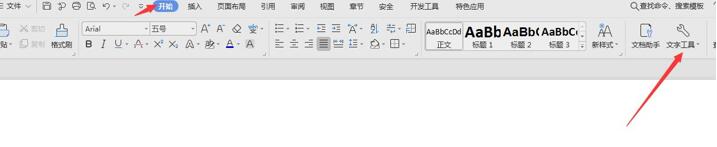
步骤二:点击【文字工具】:
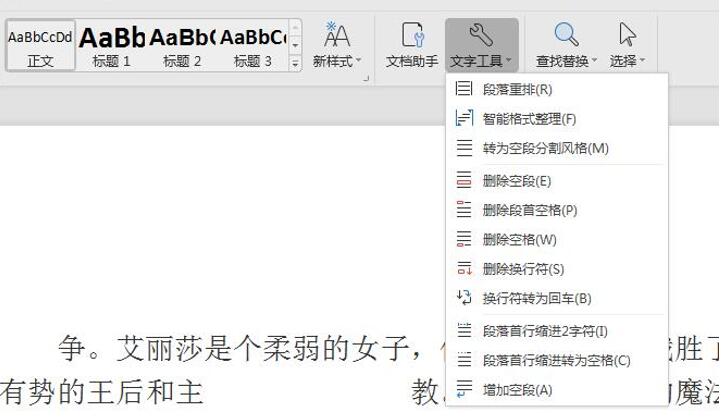
步骤三:在【文字工具】里找到【删除空格(W)】:
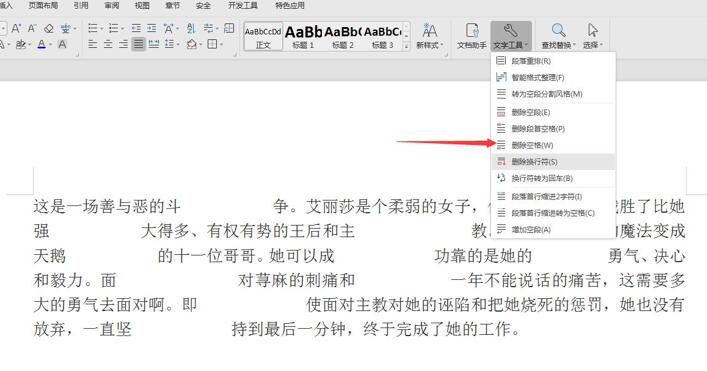
步骤五:点击【删除空格】,就可以看到所有空格没有了:
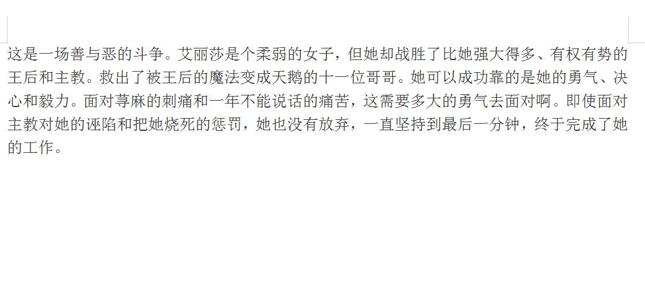
那么在Word技巧中如何批量删除文档中的空白格的方法是不是很简单呢,你学会了吗?
 下载文档
下载文档

选择支付方式:
 微信支付
微信支付付款成功后即可下载
如有疑问请关注微信公众号ggq_bm后咨询客服